コンピュータのIPアドレスを表示する方法、Win 10のIPアドレスを表示する方法
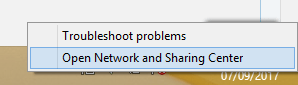
多くの場合、コンピュータの IP アドレスを確認することが必要になります。コンピュータの IP アドレスを知りたい場合は、このガイドを読んでコンピュータの IP アドレスを調べてください。
ゲームコンソールでインターネットに接続すると、問題が発生することがあります。学生ならよくご存知でしょうが、キャンパスの WiFi ネットワークでは Xbox、PS4、Nintendo、その他のゲーム機からの接続が許可されないことがよくあります。場合によっては、使用しているルーターやその他のネットワーク デバイス (基本的にはネットワーク アドレス変換 (NAT)設定) が問題の原因となることがあります。
自宅でもホテルのパブリック ネットワークでも、ルーターまたはファイアウォールを介してインターネットに接続する場合は、完全な接続機能が必要です。
オンラインマルチプレイヤーゲームをプレイするときは、NAT タイプを Strict から Open に変更することをお勧めします。厳格または中程度の NAT では、ゲーム グループに参加するときに突然の切断、遅延、試合の編成の困難などのネットワークの問題が発生する可能性があります。
Windows で NAT タイプを変更して制限を減らし、より高速で信頼性の高いネットワーク接続を実現できます。ただし、NAT を変更する場合の潜在的なセキュリティ リスクとニーズのバランスを取る必要があります。
NAT とは何ですか? NAT Strict を使用しないのはなぜですか?
ネットワーク アドレス変換 (NAT) は、ルーターがパブリック IP アドレス(インターネットで使用される)をプライベート IP アドレス(ホーム ネットワークで使用される)に変換したり、その逆を行ったりするのに使用する方法です。
コンソールゲームの世界には、3 種類の NAT があります。
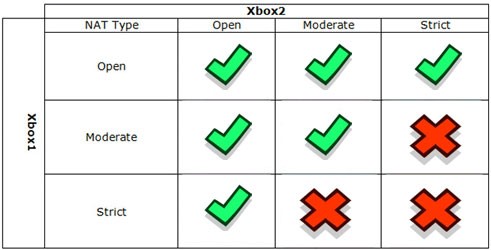
したがって、Open NAT または少なくとも Moderate NAT を使用すると、最高のゲーム体験が得られます。そのため、NAT タイプを変更する方法を学ぶ必要があります。
これを行う最も簡単な方法は、Speedify のような VPN を使用することです。この VPN は、トラフィックを VPN サーバーに直接トンネリングすることで、NAT をバイパスします。サーバーには中程度の NAT (タイプ 2 | B) があるため、接続でもこのタイプの NAT を受信します。
静的プライベートIPアドレスを設定する方法
UPnP またはポート転送を使用して NAT タイプを変更する場合、動作させるには静的 IP アドレスが必要になります。ほとんどのルータは動的 IP アドレスを割り当てるため、Windows デバイスに静的 IP を手動で構成する必要があります。
デバイスに静的 IP アドレスを割り当てている場合は、次の手順をスキップして NAT タイプを変更してください。そうでない場合は、次の記事の手順に従ってください: Windows 11、10、8、7、XP、または Vista で静的 IP アドレスを割り当てる方法、Windows コンピューターで静的 IP アドレスを設定します。
静的 IP を取得したら、以下の手順に従って Windows コンピューターの NAT タイプを変更できます。
Windows 11/10でNATタイプを変更する方法
1. Windowsで検出モードを有効にする
ネットワーク探索は Windows に組み込まれている機能で、ネットワーク上の他のコンピューターが自分のコンピューターを検出できるようにします。 Windows 10 では、設定アプリからネットワーク探索を有効または無効にすることができます。 Windows 11 でこれを行う方法は次のとおりです。
1. Win + I を押して設定を開きます。
2.左側の「ネットワークとインターネット」タブを開きます。
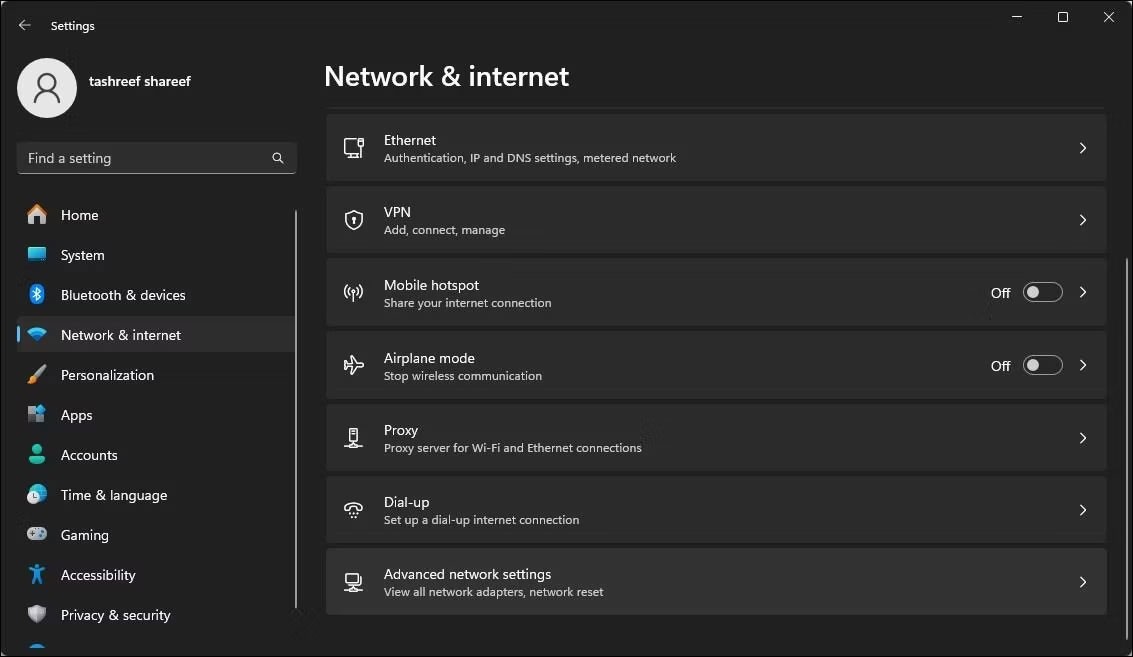
3. [詳細なネットワーク設定]をクリックします。
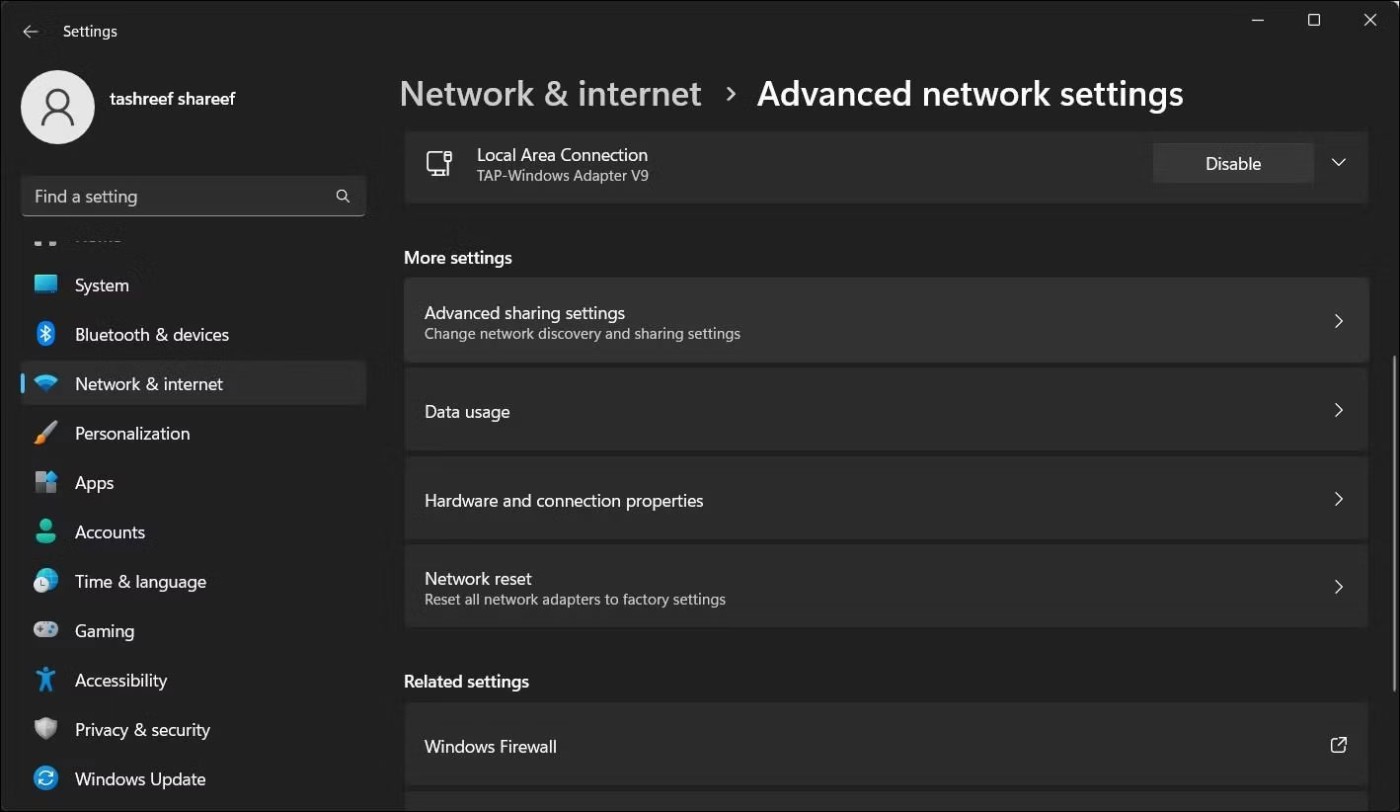
4. 下にスクロールして、「詳細設定」の下にある「詳細な共有設定」をクリックします。
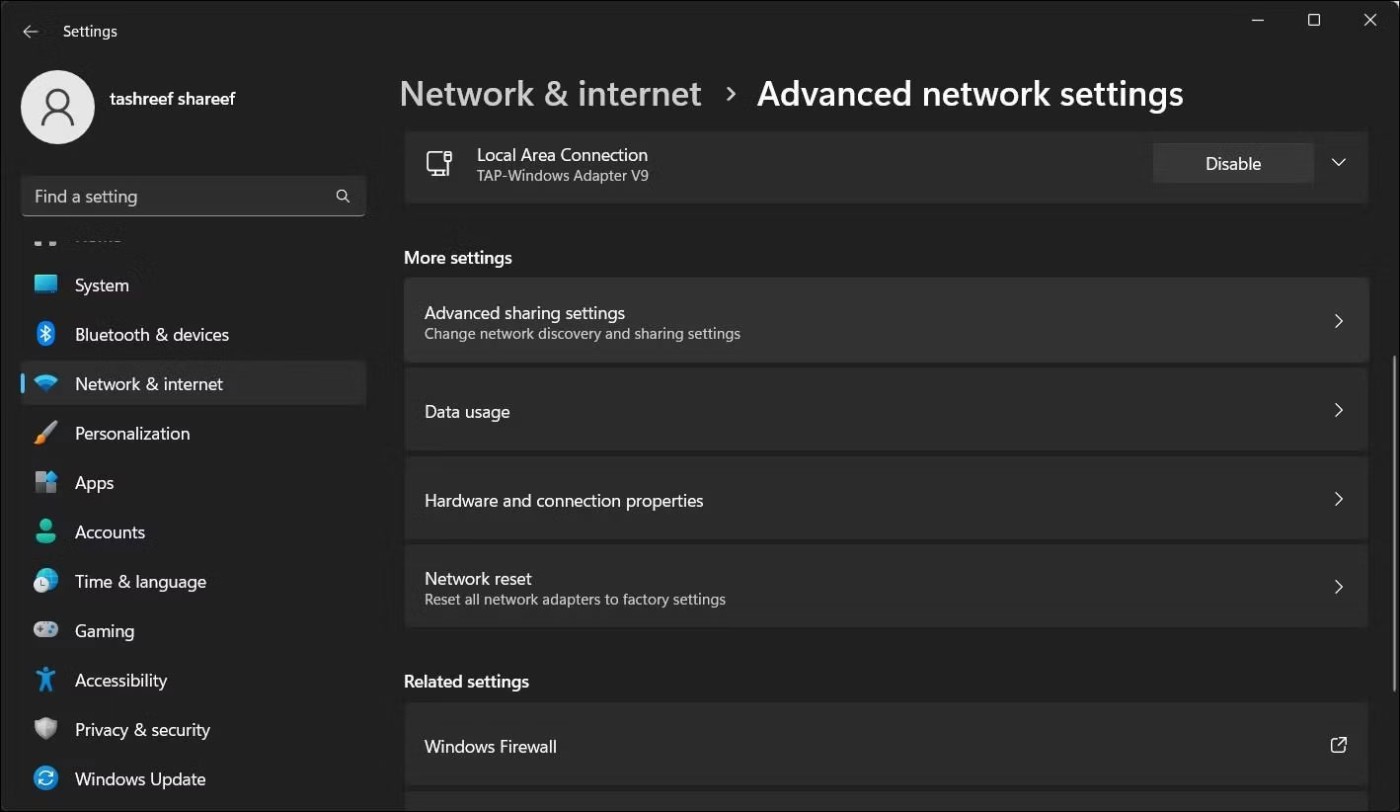
5.ネットワーク検出スイッチを切り替えて、パブリック ネットワークに対して有効にします。
2. ルーターでUPnPを有効にする
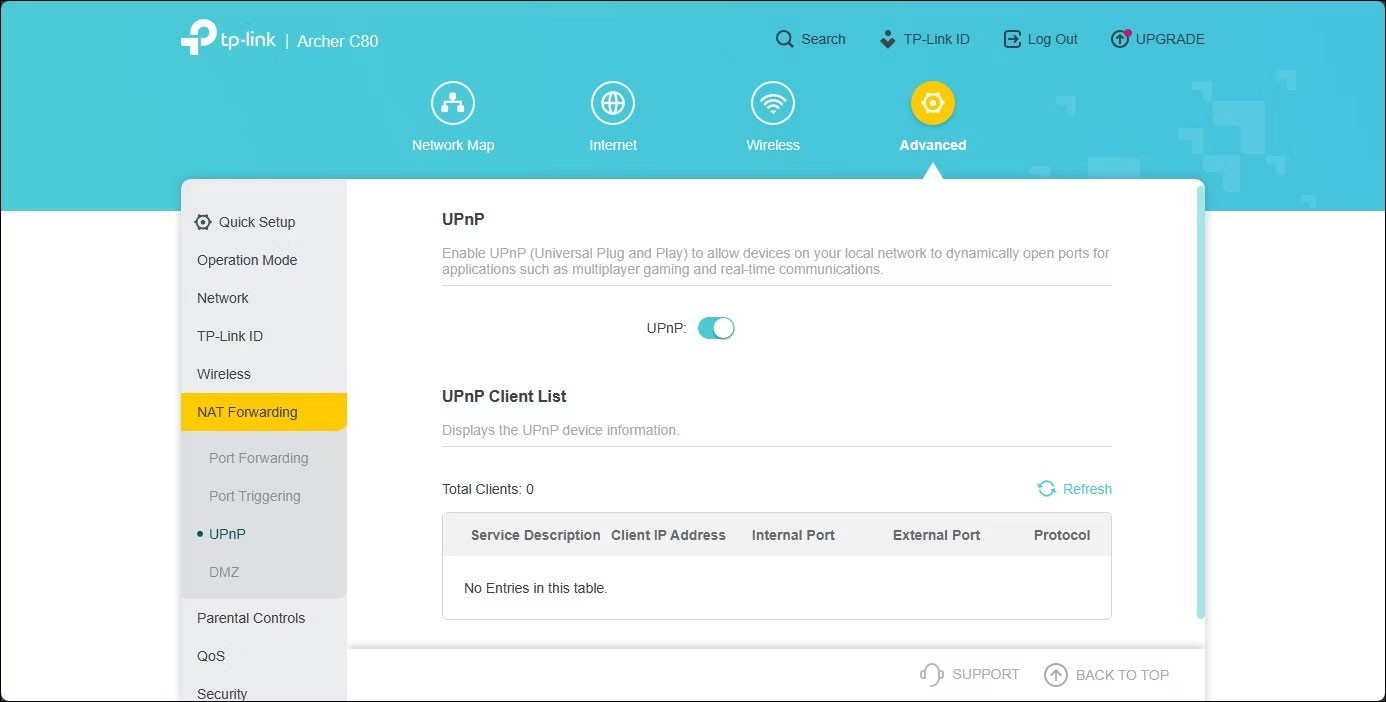
ルーターの設定でユニバーサル プラグ アンド プレイ (UPnP) を有効にすると、NAT タイプをオープンに変更できます。ルーターの設定ページにアクセスできる場合、これが NAT タイプを変更する最も簡単な方法です。しかし、UPnP 方式には、ハッカーが悪用する可能性のあるセキュリティ上の懸念があります。
次の手順は TP-Link ルーターに適用されることに注意してください。 UPnP アクティベーション プロセスは、他のメーカーのルーターでは異なる場合があります。手順については、ルーターのマニュアルまたは製造元のオンラインナレッジベースを確認してください。
UPnP を有効にするには、次の手順に従います。
これで、ルーターの Web ベースのユーティリティを閉じて、ネットワーク接続の改善を確認できます。
3. ポート転送を使用してNATタイプを変更する
あるいは、より安全なポート転送方式を使用して、特定のゲームまたはアプリケーションの NAT タイプを変更することもできます。プロセスは UPnP よりも少し複雑ですが、ポート転送により、開いているポートとその使用をより適切に制御でき、セキュリティが強化されます。
新しいポート転送エントリを作成するには、特定のゲームで使用される TCP ポートまたは UDP ポートを知っておく必要があります。たとえば、Call of Duty: Black Ops Cold War では次のポートが使用されます。
TCP: 3074, 27014-27050
UDP: 3074-3079ゲームの UDP ポートと TCP ポートを見つけるには、ゲーム名でポート転送を Web 検索します。通常、ゲーム開発者は、ゲームの移植情報を自社の Web サイトで提供しています。
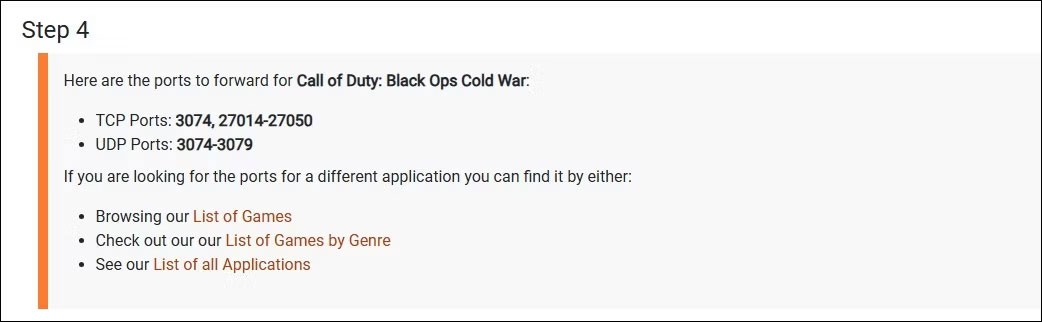
また、portforwardにアクセスしてゲームを選択し、指定されたオプションを使用してルーターの名前とモデルを選択します。次のページで下にスクロールして、ゲームに固有のポートを見つけます。
Port Forward は、複数のプラットフォームおよび複数のルーター製造元のゲーム ポートのデータベースを管理します。
Power Forwarding を使用して NAT タイプを変更するには:
1. ルーターの Web アプリケーションにログインします。この場合、この記事では TP-Link の Web ベースのユーティリティを使用します。
2. 「詳細設定」タブを開きます。
3. 左側のペインで、[NAT 転送] をクリックして展開します。
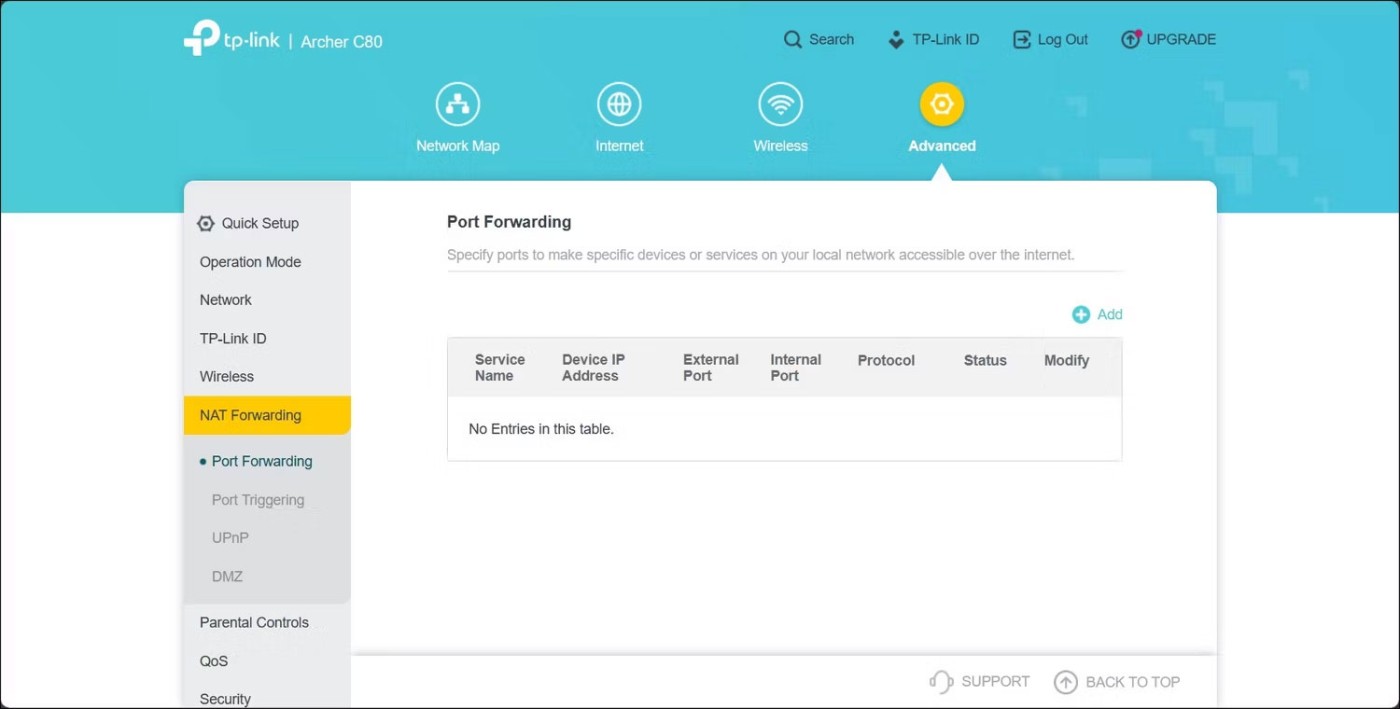
4. 「ポート転送」タブを開きます。
5.右上隅の+ 追加アイコンをクリックして、新しいポート転送エントリを作成します。
6. [ポート転送 エントリの追加]ダイアログ ボックスで、 [サービス名]に名前を入力します。今後の参照のために、このポート転送エントリを簡単に識別できるように、必ず名前を追加してください。
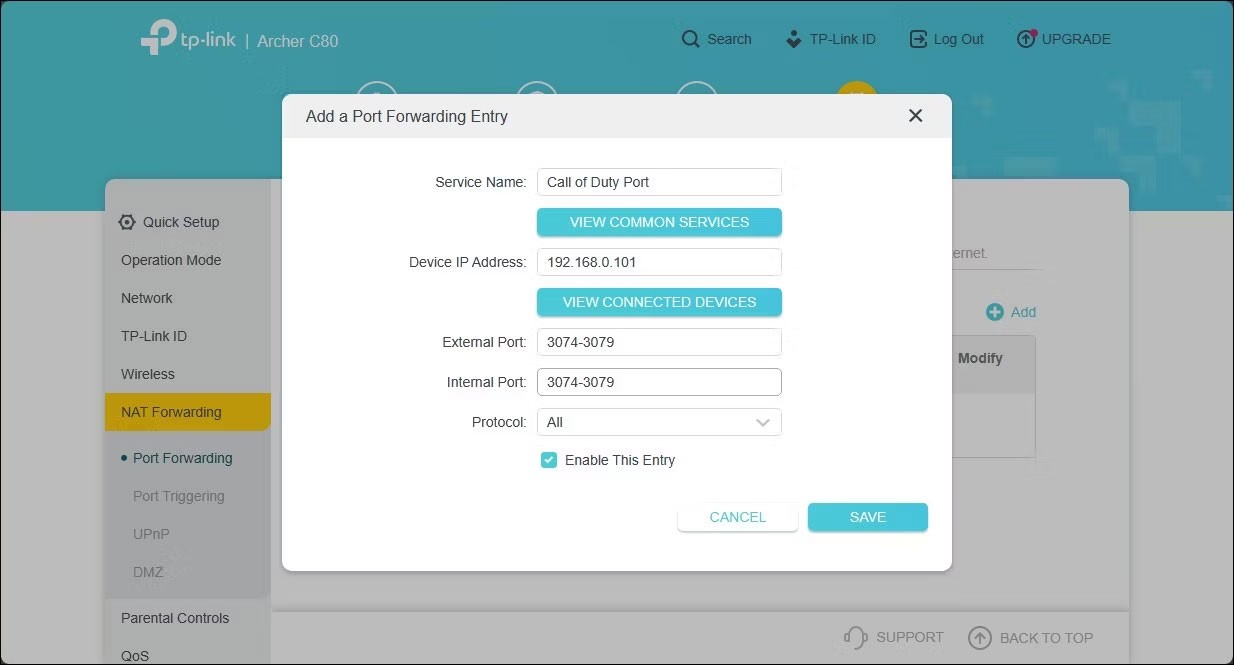
7. 「デバイスの IP アドレス」に、イーサネットまたは WiFi のコンピューターの静的 IP アドレスを入力します。
8. [外部ポート] フィールドと[インターネット ポート]フィールドにゲーム ポート番号を入力します。 UDP ポートまたは TCP ポートのいずれかを使用できますが、外部 ポート フィールドと内部ポートフィールドの両方で同じポートを使用します。
9. [プロトコル]フィールドを[すべて]に設定します。
10. 完了したら、「保存」をクリックしてポート転送エントリを保存します。

このエントリはポート転送テーブルに保存されます。ステータス切り替えスイッチを使用してエントリをオンまたはオフにすることができます。
ポート転送に加えて、ルーターの設定ファイルを変更して NAT タイプを変更することもできます。ただし、TP-Link を含む一部のルーター製造元は設定ファイルを暗号化しているため、必要な変更を加えることが非常に困難になっています。
この記事では、ハードドライブが故障した場合に、アクセスを回復する方法をご紹介します。さあ、一緒に進めていきましょう!
一見すると、AirPodsは他の完全ワイヤレスイヤホンと何ら変わりません。しかし、あまり知られていないいくつかの機能が発見されたことで、すべてが変わりました。
Apple は、まったく新しいすりガラスデザイン、よりスマートなエクスペリエンス、おなじみのアプリの改善を伴うメジャーアップデートである iOS 26 を発表しました。
学生は学習のために特定のタイプのノートパソコンを必要とします。専攻分野で十分なパフォーマンスを発揮できるだけでなく、一日中持ち運べるほどコンパクトで軽量であることも重要です。
Windows 10 にプリンターを追加するのは簡単ですが、有線デバイスの場合のプロセスはワイヤレス デバイスの場合とは異なります。
ご存知の通り、RAMはコンピューターにとって非常に重要なハードウェア部品であり、データ処理のためのメモリとして機能し、ノートパソコンやPCの速度を決定づける要因です。以下の記事では、WebTech360がWindowsでソフトウェアを使ってRAMエラーをチェックする方法をいくつかご紹介します。
スマートテレビはまさに世界を席巻しています。数多くの優れた機能とインターネット接続により、テクノロジーはテレビの視聴方法を変えました。
冷蔵庫は家庭ではよく使われる家電製品です。冷蔵庫には通常 2 つの部屋があり、冷蔵室は広く、ユーザーが開けるたびに自動的に点灯するライトが付いていますが、冷凍室は狭く、ライトはありません。
Wi-Fi ネットワークは、ルーター、帯域幅、干渉以外にも多くの要因の影響を受けますが、ネットワークを強化する賢い方法がいくつかあります。
お使いの携帯電話で安定した iOS 16 に戻したい場合は、iOS 17 をアンインストールして iOS 17 から 16 にダウングレードするための基本ガイドを以下に示します。
ヨーグルトは素晴らしい食べ物です。ヨーグルトを毎日食べるのは良いことでしょうか?ヨーグルトを毎日食べると、身体はどう変わるのでしょうか?一緒に調べてみましょう!
この記事では、最も栄養価の高い米の種類と、どの米を選んだとしてもその健康効果を最大限に引き出す方法について説明します。
睡眠スケジュールと就寝時の習慣を確立し、目覚まし時計を変え、食生活を調整することは、よりよく眠り、朝時間通りに起きるのに役立つ対策の一部です。
レンタルして下さい! Landlord Sim は、iOS および Android 向けのシミュレーション モバイル ゲームです。あなたはアパートの大家としてプレイし、アパートの内装をアップグレードして入居者を受け入れる準備をしながら、アパートの賃貸を始めます。
Bathroom Tower Defense Roblox ゲーム コードを入手して、魅力的な報酬と引き換えましょう。これらは、より高いダメージを与えるタワーをアップグレードしたり、ロックを解除したりするのに役立ちます。














